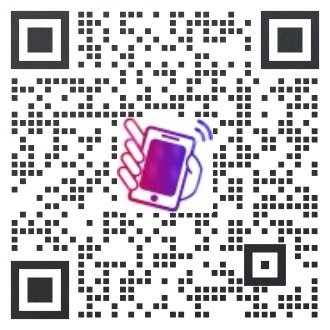使用云互動現場大屏幕抽獎互動系統進行現場互動,可以實現一站式的簽到收集信息、抽取幸運中獎用戶、現場拼手速游戲比拼、實時投票、節目評分等互動功能。
針對不同功能,都需要將大屏幕頁面投屏到現場的LED大屏幕上,如果我們使用的是蘋果電腦的MAC系統該如何設置才可以投屏到大屏幕呢?
使用蘋果MAC系統設置投屏也很簡單,只需要以下幾步即可:(以下教程來自蘋果官方,也可以點此查看原文鏈接)
開始之前
在你可以將 Mac 連接到顯示器之前,你需要確定幾樣東西:
Mac 配備了什么類型的視頻端口。
Mac 可以支持多少臺顯示器。
你是否有正確的線纜。
步驟 1:識別 Mac 上的視頻端口
在你可以連接顯示器之前,你需要了解 Mac 有什么類型的視頻端口。已有的端口決定了你可以連接的外接顯示器類型、數量以及連接方式。
步驟 2:確保有正確的線纜和轉換器
如果顯示器隨附的線纜匹配要在 Mac 上使用的端口,那么你可以使用這些線纜將顯示器連接到 Mac。
如果顯示器不附帶線纜,請獲取適用于 Mac 和顯示器可用端口的線纜。
如果你有顯示器線纜,但其接頭不匹配要在 Mac 上使用的端口,那么你可以使用轉換器。
步驟 3:將顯示器連接到 Mac
使用已識別的視頻端口、線纜和轉換器(如果需要)將顯示器連接到 Mac。
連接顯示器后,你不妨調整其設置。選取蘋果菜單 >“系統設置”,然后點按邊欄中的“顯示器”以查看你的顯示器設置,包括分辨率、亮度和顏色描述文件。
如果有第三方顯示器,請查閱顯示器隨附的文稿以了解顯示器視頻端口和線纜的更多信息,以及確保顯示器已按生產企業的指南進行連接。
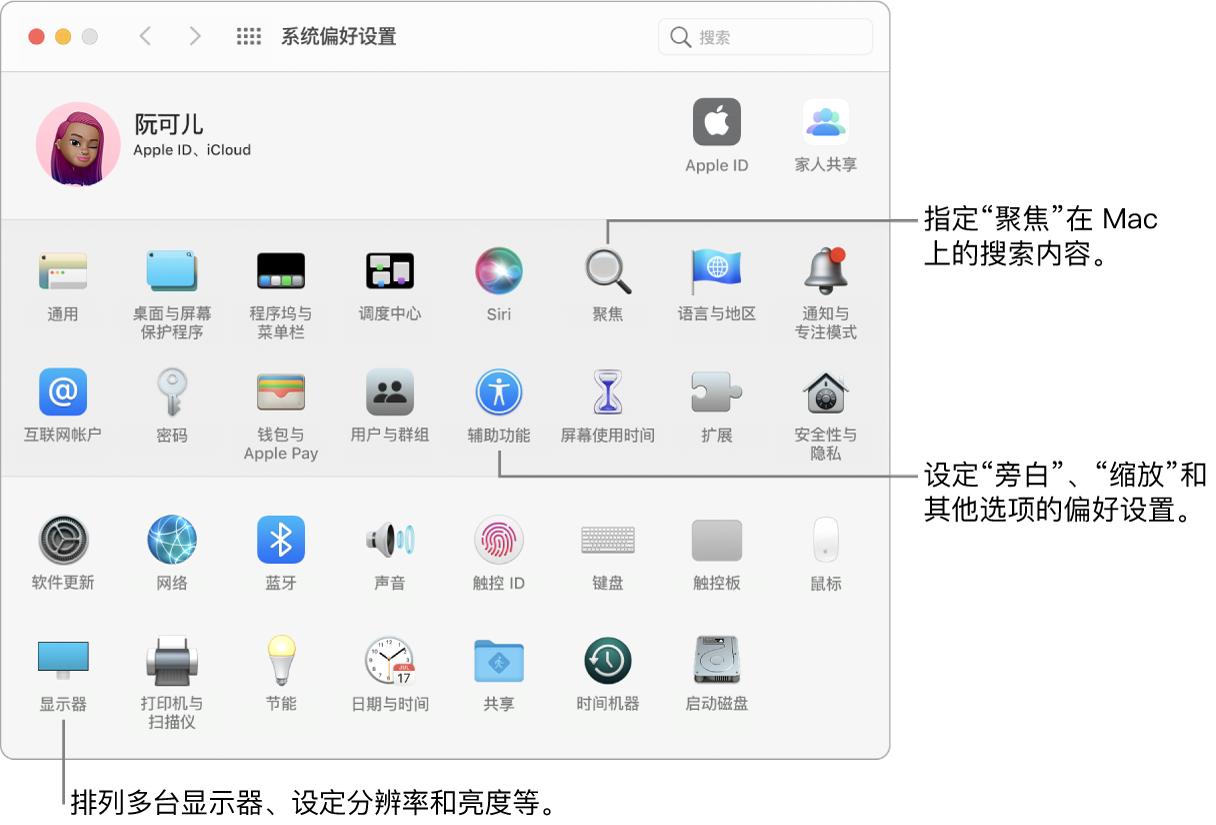
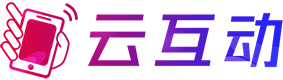
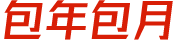
 高新技術企業:GR202113000528
高新技術企業:GR202113000528 科技型中小企業:SKX202305S2490020
科技型中小企業:SKX202305S2490020 冀公網安備 13019902000358號
冀公網安備 13019902000358號 增值電信業務經營許可證:冀B2-20210272
增值電信業務經營許可證:冀B2-20210272